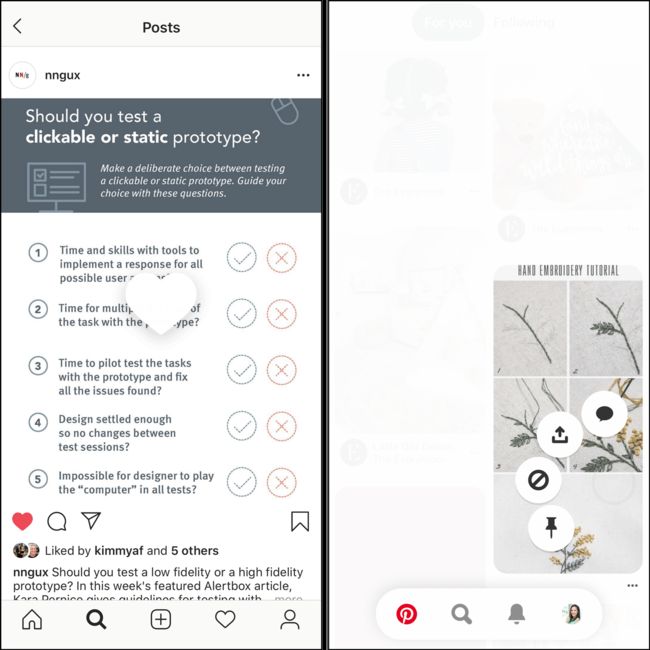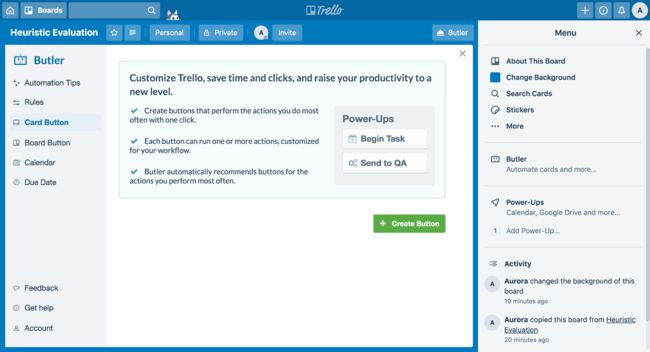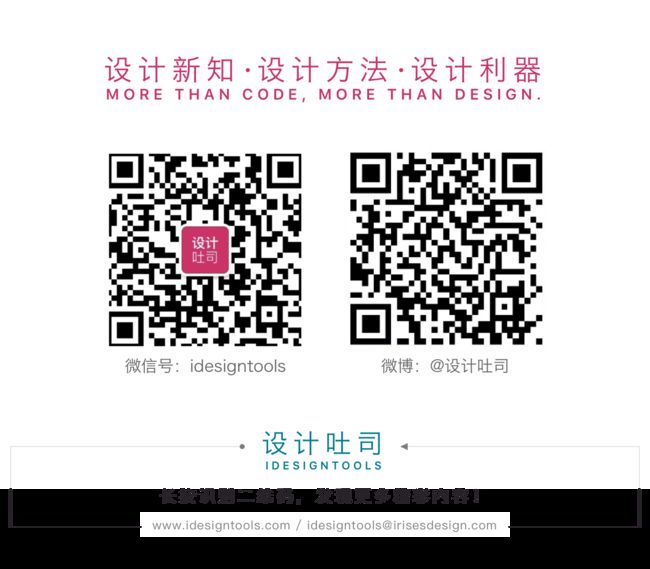在用户界面设计中,我们通常专注于首次使用的用户。在典型的可用性测试场景中,我们会招募从未见过测试界面的使用者来参与其中,并要求他们使用它来完成某些任务。但是,在许多情况下,系统是会被反复使用的。重复使用的用户是否能够改进并提高工作效率?一旦他们弄懂了基础知识,他们将能够加快速度,还是会因为不得不重复相同的乏味步骤而烦恼呢?
为专业用户设计意味着我们必须在学习能力与生产力和效率之间取得平衡。新用户能够轻松弄清楚如何使用该界面非常重要,否则他们可能永远也不会回头,但是专业用户希望能够以更高的效率完成任务并达到他们认为已经掌握界面的地步。任何将被重复使用的系统都应通过加速器(accelerators)来迎合新用户和专业用户,使人们能够快速、轻松地完成某些例行任务。
这些类型的系统包括软件即服务(SAAS)产品、应用程序(移动和桌面)、社交媒体平台,以及可能经常使用的任何系统,尤其是完成一组常规操作的系统。
什么是加速器?
定义:加速器是一种UI功能,可加快交互或流程的速度。
加速器也称为快捷方式(shortcuts),它通过提供一种替代方法(通常更快,但由于更高的内存负载或更复杂的手势可能要求更高)来增强用户界面,从而完成特定操作,并使专业用户能够更快、更高效地完成一项常见任务。重点重申一下,加速器应该是完成任务的其他替代方法,这是专业用户可以利用的,其他用户可以完全忽略。
常见的加速器包括:
- 键盘快捷键
- 宏(允许用户将某些操作链接在一起,并通过单个控件触发)
- 触摸手势(例如,长按、双击、轻扫)
加速器使系统更加灵活且高效,这也是Jakob Nielsen的十种可用性启发式方法之一。高度灵活的系统可以通过允许每个用户以最适合他们的方法完成操作来满足有经验和无经验的用户。
通常,所有用户一旦完全了解了界面,便会达到效率的高峰,但在该界面上重复执行某项任务并不会减少任务时间。使用加速器可以帮助专业用户突破这一高峰:通过采用更快的方法来完成同一任务(当然,一旦他们学会了),他们可以变得更加高效。
何时提供加速器
并非系统内的所有动作都需要加速器。需要关注大多数人经常重复使用的功能。问问自己:系统中的核心操作是什么?
效率和生产率的提高实际上仅对重复任务重要;因此,这些常规操作是添加加速器的不错选择。请记住,学习需要重复,因此如果人们经常重复一个动作,那么人们就会学得更好。
你还可以考虑可以鼓励用户更频繁,使用户更容易、更快速地执行的那些操作。例如,在Instagram的移动应用中,双击图片是“点赞”的加速器(这是直接点击心形图标的替代方法)。同样,在Pinterest移动应用中,用户可以按住图片以显示带有保存,发送和购买之类的操作的快捷菜单(而不是导航到图片的详细信息页面以进行访问这些相同动作)。这些操作是这些应用存在的原因,鼓励用户保存、喜欢和共享内容,因此明智的做法是,使专业级和重复使用的用户尽可能容易地使用它们。
左图:在 Instagram 移动应用中,用户可以通过点击心形图标或双击图像来点赞图像。右图:在 Pinterest 移动应用程序中,用户可以通过按住图片而不是点击图片导航到相同操作的详细信息页面来进入常用操作的标记菜单。
请记住,加速器不是新功能,它仅仅是完成现有动作的另一种替代方式。那些从未发现加速器的用户应该能够以另一种方式完成相同的任务。
发现加速器
由于加速器是界面的增强功能,因此发现加速器对于学习和使用界面并不重要。实际上,你不应该旨在让新用户接触每一个加速器,因为那样会让人难以承受,而且毫无帮助。新用户只是想开始完成他们的任务,而不是阅读用户手册,因此应该允许他们这样做,以便使他们对系统的核心功能和整体用途着迷。只有那些已经学习了基础知识并继续使用系统的用户才应该接触相关的快捷方式。
也就是说,我们无法确切知道用户何时准备学习加速器。有些用户可能永远不会寻找这些快捷方式,而其他用户可能会立即寻找。因此,加速器应该既易于使用,又易于忽略。
键盘快捷键通常显示在相应菜单标签的旁边,因此精明的用户可以在此处找到它们。请确保在视觉上适当设计键组合的样式,以免与标签本身竞争。快捷方式可以在下拉菜单中右对齐显示(在菜单标签左对齐时),也可以在括号内显示,或以与主标签不同的颜色显示。如果命令没有文本标签,而只有图标(强烈建议你不要这样做),则可以在工具提示中显示快捷方式以及项目标签。 (不过,请记住,使用触摸界面的用户无法使用该悬停功能。)
左图:Mac应用程序(例如Chrome浏览器)在下拉菜单中显示右对齐的键盘快捷键。 右图:Gmail在鼠标悬停时显示的工具提示中显示电子邮件编辑器工具的键盘快捷键。
如果出于某种原因(例如,加速器是触摸手势),你无法在操作的标签或图标旁边显示快捷方式,则使用提示(tip)可能是向用户展示加速器的唯一方法。在这些情况下,最好等到用户以标准方式完成操作后再显示提示。这种实时的上下文帮助可以确保用户对指令感兴趣,因为它直接适用于他们当前的任务。提示要简短且可扫描,并避免连续使用冗长的教程或多条说明,着重于单个操作及其快捷方式。
适用于iPhone的Google文档应用程序:用户尝试通过摇动设备来撤消操作(左图)后,该应用程序会显示加速器手势的上下文提示(右图)。
复杂的加速器,例如宏或其他自定义和自动化工具,应显示在相关的设置屏幕或导航菜单上。例如,Trello Web应用程序从主菜单中包含指向其Butler自动化工具的链接。(请注意,此链接是顶部工具栏中单独的Butler按钮的补充。在菜单中包括该链接可增加其可发现性,尤其是对于那些不知道Butler所指的模糊名称的用户而言,菜单中的微拷贝增加了急需的信息气味。)
Trello在面板的主菜单中包含指向其自动化工具Butler的链接。
最后一个(或附加)方法是创建系统中所有可用快捷方式的列表,可在帮助或支持文档中访问。此选项是最难被发现的,因为大多数用户永远不会想到寻求此类信息。但是,对于那些关心优化工作流程的用户或对于那些可能忘记了确切快捷方式的用户而言,备忘录可确保信息易于查找。
Mac的Slack应用程序(左图)和Todoist网络应用程序(右图)均提供了系统中所有可用键盘快捷键的完整列表,可从帮助或设置菜单中访问。
总结
已经熟悉界面的老用户希望尽可能高效,而新手用户需要界面尽可能明确,以便他们找到解决方法。加速器通过让用户控制完成操作,帮助平衡这两种类型的用户的需求,并增强界面。这就是系统高度灵活、最终被广泛使用的原因所在。
英文原文:https://www.nngroup.com/
原文作者:Aurora Harley
编译作者:@iris0327
以上译文仅代表原作者观点。如需转载请遵循CC版权协议正确标明出处。